如果說前幾年 Ransomware 肯定是一個超夯的,近幾年企業資安意識大漲,但還是有零星的勒索事件出現,那今年要介紹的保護功能,就跟勒索軟體保護有關。
開啟功能十分簡單,從 Windows Security → Virus & threat Protection → Ransomware Protection 之後就可以看到開啟開關。
就像是以下截圖:
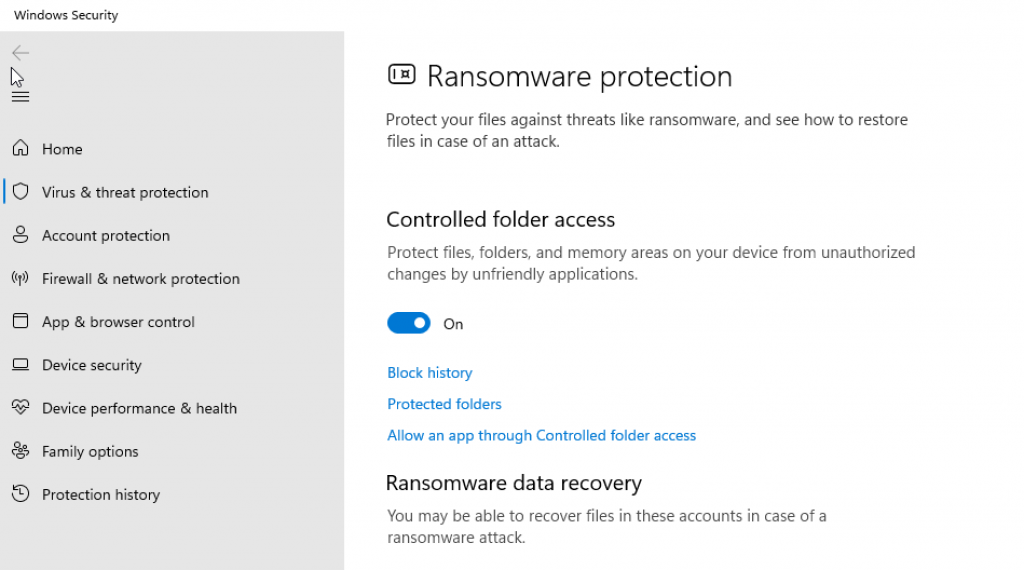
你會問說他的原理是什麼,那我們點開之後看看他的設定吧!
首先我們要設定他保護哪些資料夾,預設來說他會保護我們 C:\Users\xxx\Documents\ C:\Users\xxx\Videos\ 等常見的使用者常用資料夾,如果想要添加更多保護資料夾,像是 Google Drive , NAS , 或是你有什麼常用的資料夾,就加入到這邊。
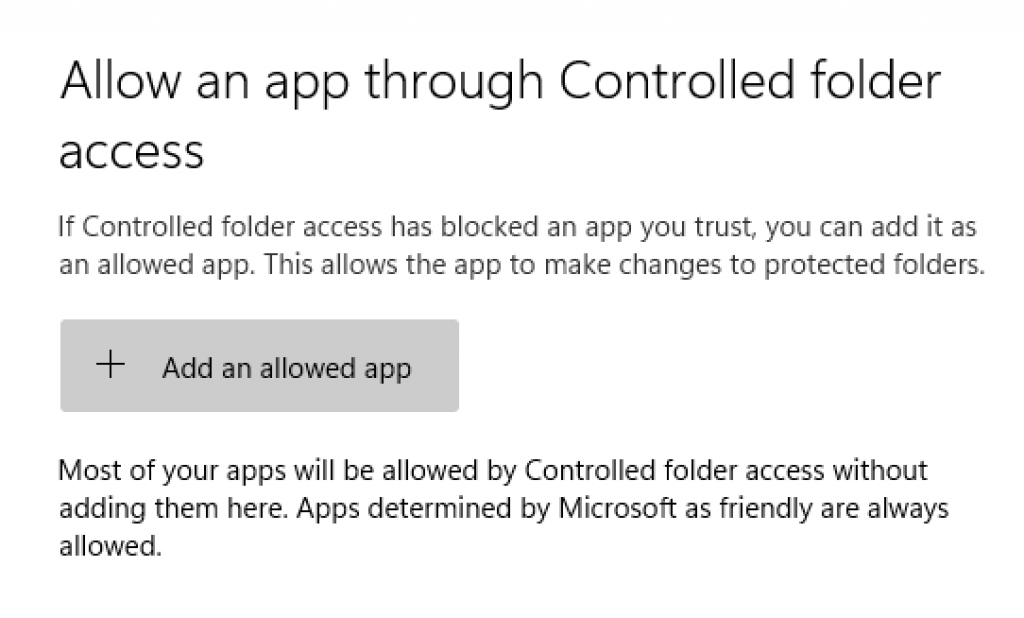
接著就是 Allow an app through Controlled folder access
這其實挺有趣的,其實這就是一個白名單機制,只有允許的應用程式能夠對這些受到保護的資料夾進行檔案修改。最貼心的一點是,如果應用程式是微軟認證過的,微軟自己有一套允許清單,這樣做的好處是你不用大量去設定被允許清單,另外在另一個頁面上可以看到被阻擋的應用程式,如果真的有被阻擋的應用程式,你可以從那邊去允許。
我覺得這是一個對普通人非常有用的設計,沒有太多干擾,同時能一定程度地保護檔案不被第一時間加密。
雖然可能會有人覺得總有辦法可以繞過吧?或許吧,但是攻擊者這時候又要找各種方式去濫用合法程式,或是針對你的環境做客製化,但對於駭客來講又很麻煩,所以我覺得這功能對於普通人來說這確實足夠了。
